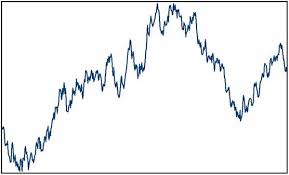
Grafik chart sering digunakan untuk mempermudah pembacaan data statistik. Dari grafik chart, kita juga dapat dengan mudah dan cepat dalam membaca informasi tentang suatu data.
Nah… bagi Anda yang telanjur jatuh cinta dengan PHP, kira-kira bisa tidak ya menampilkan data statistik ke dalam bentuk chart? Jawabannya jelas BISA donk… Bahkan kita dapat mengintegrasikan chart tersebut dengan database, maksudnya data statistik yang tersimpan dalam database nantinya akan direpresentasikan ke dalam bentuk chart.
Kalau PHP bisa digunakan untuk membuat chart? lantas… gimana caranya? Sulitkah membuatnya?
Pada saat sekarang dimana banyak orang yang baik hati, para pecinta PHP tidak perlu lagi repot-repot membuat script chart. Mengapa? ya… karena ada orang yang baik hati dalam membuat modul chart yang siap pakai. Tugas para programmer hanyalah membuat script untuk mengintegrasikan modul chart tersebut dengan data yang dimilikinya, serta mengatur tampilan chartnya saja.
Wah asyik nih… trus nama modulnya apa yah? Nama modulnya adalah JpGraph. Pada artikel yang lain, saya telah menunjukkan cara penggunaannya untuk keperluan verifikasi form supaya terhindar dari spam. Sedangkan kini, saya akan tunjukkan cara penggunaanya untuk menampilkan chart dari data mysql.
Untuk kali ini, saya akan ambil studi kasus tentang data statistik penduduk suatu negara. Misalkan struktur tabel yang digunakan adalah sbb:
CREATE TABLE sensus (negara varchar(20),tahun varchar(4),jmlpria int(11),jmlwanita int(11),PRIMARY KEY (negara, tahun))
dan berikut ini adalah sampel datanya
INSERT INTO `sensus` VALUES ('A', '1990', '20', '31');INSERT INTO `sensus` VALUES ('B', '1990', '30', '42');INSERT INTO `sensus` VALUES ('C', '1990', '32', '16');INSERT INTO `sensus` VALUES ('A', '1991', '41', '17');INSERT INTO `sensus` VALUES ('B', '1991', '24', '32');INSERT INTO `sensus` VALUES ('C', '1991', '34', '17');INSERT INTO `sensus` VALUES ('A', '1992', '52', '35');INSERT INTO `sensus` VALUES ('B', '1992', '12', '22');INSERT INTO `sensus` VALUES ('C', '1992', '34', '34');
OK… sekarang akan kita coba menampilkan chart berbentuk garis yang merepresentasikan jumlah total penduduk negara A untuk setiap tahun.
<?phpinclude ("modul/jpgraph.php");include ("modul/jpgraph_line.php");// membuat array inisial untuk jumlah penduduk dan tahunnya$dataJum = array();$dataTh = array();// koneksi ke dbmysql_connect("localhost","root","root");mysql_select_db("data");// query SQL untuk mencari jumlah totol penduduk untuk setiap tahun pada negara A$query = "SELECT tahun, jmlpria + jmlwanita as jum FROM sensus WHERE negara = 'A'";$hasil = mysql_query($query);while ($data = mysql_fetch_array($hasil)){// hasil data query ditambahkan ke dalam array jumlah pendudukan dan tahunarray_unshift($dataJum, $data['jum']);array_unshift($dataTh, $data['tahun']);}// membuat grafik dengan size 300x200 px$graph = new Graph(300,200,"auto");$graph->SetScale("textlin");// menampilkan data jumlah penduduk ke dalam plot garis$lineplot=new LinePlot($dataJum);$graph->Add($lineplot);// mengatur margin plot$graph->img->SetMargin(40,20,20,40);// menampilkan title dari grafik$graph->title->Set("Grafik Jumlah Penduduk Negara A");// menampilkan label pada sumbu x grafik$graph->xaxis->title->Set("Tahun");// menampilkan label pada sumbu y grafik$graph->yaxis->title->Set("Jumlah");// menampilkan titik data pada sumbu x (tahun)$graph->xaxis->SetTickLabels($dataTh);// mengatur jenis font pada title grafik$graph->title->SetFont(FF_FONT1,FS_BOLD);// memberi warna biru pada plot garis$lineplot->SetColor("blue");// memberikan efek shadow pada image$graph->SetShadow();// tampilkan grafik ke browser$graph->Stroke();?>
Perhatikan perintah berikut ini
include ("jpgraph.php");include ("jpgraph_line.php");
Buat apa tuh kedua perintah? Kedua perintah akan memanggil modul jpgraph dan modul untuk membuat chart garis. Tanpa kedua modul file tersebut, chart garis tidak muncul, namun yang muncul adalah error  Anda dapat mendownload modul-modul tersebut di bagian bawah artikel ini.
Anda dapat mendownload modul-modul tersebut di bagian bawah artikel ini.
Oya data yang akan ditampilkan dengan Jpgraph basisnya adalah array, sehingga dalam script di atas kita buat data dalam bentuk array.
Hasil dari script di atas adalah sbb:
Kita juga dapat membuat chart garis dan batang menjadi satu (combined). Berikut ini adalah script untuk menggabungkan kedua bentuk chart menjadi satu. Contoh ini sekaligus menjawab pertanyaan mbak Dian dalam komentar yang dituliskannya.
<?phpinclude ("modul/jpgraph.php");include ("modul/jpgraph_line.php");include ("modul/jpgraph_bar.php");$dataJum = array();$dataTh = array();mysql_connect("localhost","root","root");mysql_select_db("data");$query = "SELECT tahun, jmlpria + jmlwanita as jum FROM sensus WHERE negara = 'A'";$hasil = mysql_query($query);while ($data = mysql_fetch_array($hasil)){array_unshift($dataJum, $data['jum']);array_unshift($dataTh, $data['tahun']);}$graph = new Graph(300,200,"auto");$graph->SetScale("textlin");// menampilkan plot batang dari data jumlah penduduk$bplot = new BarPlot($dataJum);$graph->Add($bplot);// menampilkan plot garis dari data jumlah penduduk$lineplot=new LinePlot($dataJum);$graph->Add($lineplot);$graph->img->SetMargin(40,20,20,40);$graph->title->Set("Grafik Jumlah Penduduk Negara A");$graph->xaxis->title->Set("Tahun");$graph->yaxis->title->Set("Jumlah");$graph->xaxis->SetTickLabels($dataTh);$graph->title->SetFont(FF_FONT1,FS_BOLD);$lineplot->SetColor("blue");$bplot->SetFillColor("red");$graph->SetShadow();$graph->Stroke();?>
Untuk membuat chart batang, kita gunakan modul jpgraph_bar.php. Hasil dari script di atas adalah
Script yang terakhir… sekarang kita coba tampilkan chart batang yang menunjukkan data statistik jumlah masing-masing pria dan wanita untuk setiap negara pada tahun 1990. Dalam hal ini chart batang akan dikelompokkan berdasarkan jenis kelamin. Nah… ini dia scriptnya
<?phpinclude ("modul/jpgraph.php");include ("modul/jpgraph_line.php");include ("modul/jpgraph_bar.php");// inisialisasi array untuk jumlah pria, wanita dan negara$dataPria = array();$dataWanita = array();$dataNegara = array();// koneksi ke mysqlmysql_connect("localhost","root","root");mysql_select_db("data");// query SQL untuk menampilkan nama negara dan jumlah prianya pada tahun 1990$query = "SELECT negara, jmlpria, jmlwanita FROM sensus WHERE tahun = '1990' ORDER BY negara DESC";$hasil = mysql_query($query);while ($data = mysql_fetch_array($hasil)){// menambahkan data hasil query ke arrayarray_unshift($dataNegara, $data['negara']);array_unshift($dataPria, $data['jmlpria']);array_unshift($dataWanita, $data['jmlwanita']);}// membuat image dengan ukuran 400x200 px$graph = new Graph(400,200,"auto");$graph->SetScale("textlin");// menampilkan diagram batang untuk data pria dengan warna orange// pada diagram batang ditampilkan value data$bplot1 = new BarPlot($dataPria);$bplot1->SetFillColor("orange");$bplot1->value->show();// menampilkan diagram batang untuk data wanita dengan warna biru// pada diagram batang ditampilkan value data$bplot2 = new BarPlot($dataWanita);$bplot2->SetFillColor("blue");$bplot2->value->show();// mengelompokkan grafik batang berdasarkan pria dan wanita$gbplot = new GroupBarPlot(array($bplot1,$bplot2));$graph->Add($gbplot);// membuat legend untuk keterangan pria dan wanita$bplot1->SetLegend("Pria");$bplot2->SetLegend("Wanita");$graph->legend->Pos(0.05,0.5,"right","center");// mengatur margin image$graph->img->SetMargin(40,110,20,40);// menampilkan title grafik dan nama masing-masing sumbu$graph->title->Set("Grafik Jumlah Penduduk Negara Th 1990");$graph->xaxis->title->Set("Negara");$graph->yaxis->title->Set("Jumlah");// menampilkan nama negara ke sumbu x$graph->xaxis->SetTickLabels($dataNegara);// format font title grafik$graph->title->SetFont(FF_FONT1,FS_BOLD);// menampilkan efek shadow pada image$graph->SetShadow();// menampilkan image ke browser$graph->Stroke();?>



![download[4]](http://farm5.static.flickr.com/4042/4278913170_e7973277d8_o.png)

Tidak ada komentar:
Posting Komentar